Mouse not detected or working in Windows (Español)

Puede haber varios problemas que hacen que el mouse no funcione correctamente con Microsoft Windows. Esta página contiene soluciones que pueden ayudar.
Puede usar su teclado para navegar en Windows o conectar un mouse diferente que funcione para acceder a las áreas de Windows mencionadas en esta página. Para obtener ayuda al navegar con un teclado, consulte: cómo navegar por Windows con un teclado.,
Si tiene problemas con un mouse touchpad en una computadora portátil, consulte: ¿Por qué el touchpad de mi mouse para computadora portátil no funciona?
Computer frozen
Cuando un ordenador se congela, la primera señal suele ser que el ratón ha dejado de responder. Si el puntero del ratón ha dejado de responder repentinamente, siga estos pasos para determinar si su computadora está completamente congelada.
usando la tecla Num Lock
asegúrese de que la computadora no esté congelada presionando la tecla Num Lock en el teclado., Cuando Num Lock se presiona repetidamente, el indicador LED de bloqueo Num en el teclado debe encenderse y apagarse. Si este indicador no Cambia, su computadora se congela; lo que significa que todo el hardware en la computadora (incluido el mouse) no funcionará. Reinicie el equipo para resolver este problema. Si no tiene una luz indicadora, pase a la siguiente parte de esta sección.
Keyboard doesn’t have Num Lock indicator light
Si su teclado no incluye el LED descrito en la sección anterior, en cualquier lugar de Windows, presione las teclas Ctrl+Alt+Supr al mismo tiempo., Esta acción debería mostrar una pantalla azul de Opciones de Windows. Puede salir de este menú pulsando la tecla Esc. Si no se le lleva a la pantalla azul en unos segundos, su computadora se congela. Reinicie su máquina para resolver este problema.
- Windows se congela o deja de responder con frecuencia.
conflicto de Hardware
Si se ha instalado recientemente un nuevo hardware en el equipo, elimínelo para ayudar a verificar que el nuevo hardware no está causando un conflicto con el ratón existente.,
Ratón no está conectado correctamente
Siga estos pasos para verificar que el ratón está conectado correctamente al equipo.
ratón USB
Si está utilizando un ratón USB, desconecte el cable del ratón y vuelva a conectarse a un puerto USB diferente. Si el ratón se conecta a un concentrador USB, intente conectar el ratón a un puerto USB en la parte posterior del ordenador.
ratón inalámbrico
- asegúrese de que el ratón inalámbrico está recibiendo energía comprobando si hay alguna indicación de potencia (generalmente una luz). Si el ratón tiene un interruptor de encendido, a menudo está en la parte inferior.,
- Si el ratón no parece estar encendido, reemplace las baterías.
- asegúrese de que el receptor inalámbrico esté dentro del alcance y no esté bloqueado por demasiados objetos.
- desconecte el adaptador USB inalámbrico e intente conectarlo a un puerto diferente.
ratón PS / 2

con un ratón PS/2, Compruebe la parte posterior de la computadora para verificar que está conectado al puerto del ratón PS/2 y no al teclado PS/2. Si el ratón ha funcionado correctamente en el pasado (es decir, no es un ratón Nuevo), apague el ordenador y desconecte y vuelva a conectar el ratón.,
un ratón PS/2 no debe desconectarse y reconectarse mientras el ordenador está encendido.
si el teclado de la computadora funciona, apague Windows correctamente presionando la tecla Windows y luego usando las teclas de flecha y la pestaña para seleccionar Apagar.
conflicto de software o controlador
arranque en Modo seguro de Windows. Si el ratón está trabajando en Modo seguro, es probable que haya un conflicto de controlador o software. Para solucionar este problema, siga los pasos a continuación.
- abra el Administrador de dispositivos.,
- expanda la opción mouse (ratones) en el Administrador de dispositivos haciendo clic en el símbolo+.
- elimine todos los ratones listados resaltando cada dispositivo y luego presionando Supr en el teclado.
- Solución de problemas básicos del equipo.
controlador de ratón desactualizado o faltante
compruebe si hay un controlador instalado para el ratón. Puede verificar esto en el Administrador de dispositivos. Si bien Windows puede tener un controlador estándar o predeterminado para el mouse, instalar un controlador para su mouse específico puede solucionar el problema., Consulte nuestra lista de fabricantes de ratones para obtener enlaces a muchos sitios web de fabricantes de ratones para descargar un controlador para el ratón.
si hay un controlador instalado para el ratón, le recomendamos que compruebe si hay una actualización publicada desde la instalación del controlador. La actualización del controlador puede solucionar problemas con un ratón que no funciona.
controlador USB obsoleto
los fabricantes de placas base y computadoras actualizan los controladores de hardware periódicamente, incluidos los controladores de puertos USB. Los problemas de detección y funcionalidad del ratón USB pueden ser el resultado de controladores de puerto USB obsoletos.,
los controladores actualizados del puerto USB pueden solucionar los problemas de detección y funcionalidad del ratón. Consulte nuestra lista de fabricantes de computadoras y la lista de compañías de placas base para obtener enlaces a sitios web de fabricantes. Puede visitar el sitio web del fabricante del ratón para comprobar si hay controladores de puerto USB actualizados. Si hay controladores actualizados disponibles, descargue e instale los nuevos controladores. Reinicie su computadora y pruebe el mouse para ver si los controladores actualizados solucionan el problema.
otros problemas del controlador USB
si el mouse USB no funciona en el equipo, los controladores del puerto USB pueden estar dañados., Dos opciones para tratar de corregir los controladores corruptos son restaurar Windows a un punto anterior cuando el mouse USB funcionó, o desinstalar y reinstalar los controladores del puerto USB.
activar el punto de restauración de Windows
si el ratón USB funcionaba anteriormente, active un punto de restauración de Windows a una fecha en la que el ratón funcionaba en el ordenador.
- Cómo restaurar Windows a una copia anterior.
desinstalar y reinstalar los controladores de puerto USB
los controladores de puerto USB pueden corromperse, haciendo que un mouse USB no funcione. Siga los pasos a continuación para desinstalar y reinstalar los controladores del puerto USB.,
necesita navegar por Windows usando su teclado, para obtener ayuda al navegar usando el teclado, consulte: Cómo navegar por Windows usando un teclado.
- Abra el Administrador de Dispositivos.
- con las teclas de pestaña y flecha, resalte la entrada Universal Serial Bus controllers en el Administrador de dispositivos.
- presione la tecla de flecha derecha para expandir los dispositivos bajo controladores de Bus serie universales.
- utilice las teclas de flecha para resaltar un dispositivo compuesto USB o una entrada del concentrador raíz USB y pulse Intro para abrir la ventana Propiedades.,
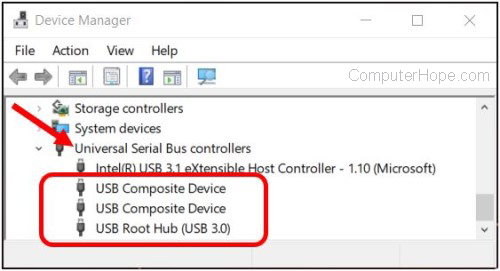
- En la ventana de propiedades, usando las teclas de pestaña y flecha, acceda a la pestaña Controlador.
- en la ficha Controlador, utilice la tecla Tab para seleccionar el botón Desinstalar dispositivo y, a continuación, pulse Intro.
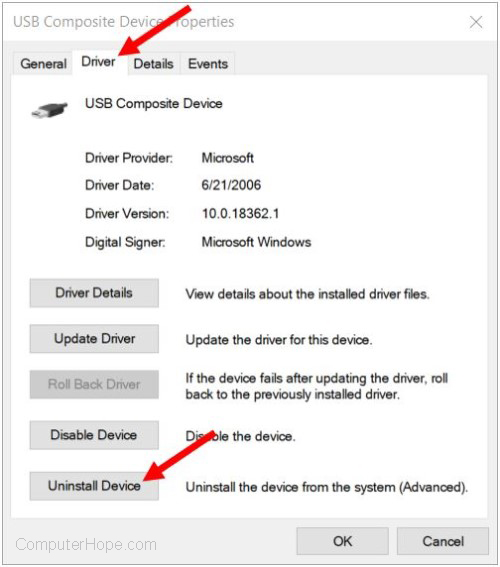
- En la ventana Desinstalar dispositivo, use la tecla Tab para resaltar el botón Desinstalar y presione ENTRAR.
- Para cada dispositivo compuesto USB o entrada del concentrador raíz USB en el Administrador de dispositivos, repita los pasos del 4 al 7 anteriores.
- después de desinstalar cada dispositivo con puerto USB, reinicie Windows y su computadora.,
- Cómo reiniciar Microsoft Windows.
- Cuando Windows se carga, debe detectar los dispositivos de puerto USB en su computadora y reinstalarlos, incluidos los controladores.
archivos del sistema operativo dañados
Si las soluciones anteriores no resuelven el problema, existe la posibilidad de que los archivos del sistema corruptos en el sistema operativo. Es posible que deba ejecutar una reparación del sistema operativo utilizando el disco de instalación del sistema.
Si tiene un punto de restauración de Windows guardado cuando el mouse estaba funcionando, restaure su sistema a ese estado.,
- Cómo restaurar Windows a una copia anterior.
otros problemas de hardware
estos problemas de hardware también pueden aplicarse a usted.
mal puerto
Si las soluciones anteriores no solucionaron el problema, pruebe con otro ratón. Si ese ratón funciona, pruebe el ratón que no funciona con otro ordenador. Si varios ratones no funcionan, el problema es con el puerto del ratón. Si está utilizando el puerto PS/2 o USB en la parte posterior de la computadora, la placa base puede ser mala y necesita ser reemplazada.,
Bad mouse
si el ratón no funciona con ningún ordenador o el cable del ratón está parcialmente cortado o deshilachado, el ratón debe ser reemplazado. Es más barato comprar un ratón nuevo que intentar arreglar un ratón malo.
información adicional
- ¿Por qué no funciona el touchpad del mouse de mi computadora portátil?
- vea nuestra definición de ratón para más información y enlaces relacionados.
- consejos de compra de mouse de computadora.
- Ayuda y soporte para Mouse y touchpad.















